Всем читателям блога fox-trader.ru, привет! Для экономии времени трейдера в терминале Metatrader 4 заложена полезная функция – ценовой алерт, который освобождает от постоянного и нудного слежения за рынок. Сегодня в статье разберем со всех сторон эту полезную и нужную функцию.
Алерт – это сигнал, он извещает о том, что цена достигла назначенного вами уровня (который вы задали в настройках). Уведомление может быть, как звуковое, так и отправлено на почту. Например, вы выставили определенное ценовое значение при достижении которого произойдет сигнал оповещения.
Итак, давайте запустим алерт и подробно разберем его параметры.
В окне графика цен нажмите на правую кнопку мышки, появиться окно – выбираем «Торговля», затем «Алерт»:
После нажатия на графике с ценой появится пунктирная стрелочка, это и есть наш алерт:
Нажмите в окне терминала на вкладку «Алерты», затем дважды на созданный вами алерт:
Появиться окно редактора, где можно настроить наш алерт, также его можно вызвать, нажав дважды на сам алерт (пунктирную стрелочку):
Настройки алерта:
Начнем по порядку, для начала поставьте галочку напротив «Разрешить», если хотите, чтоб алерт был в работе.
1. Действие – здесь вы выбираете какие действия будут выполнены при достижении ценой алерта. Перечислю их по порядку:
Sound – звуковой сигнал;
File – запуск выбранного файла (аудио, видео);
Mail – отправка уведомления на почту;
Notifications – отправка уведомления (на мобильный телефон, планшет и т.д) посредством данного приложения;
2. Символ – выбор финансового инструмента, на котором хотите получить уведомление;
3. Источник – здесь указываете источник файла, в случае если выбрали «File» в первом пункте, если же «Mail», тогда пишите тему письма (уведомление отправляется на тот почтовый ящик, который вы настроили в терминале mt4, как это сделать, читайте мою статью "Настраиваем почту в терминале mт4";
4. Истечение – здесь при необходимости указываете дату и время, когда алерт будет автоматически удален;
5. Условие – указываете условия срабатывания алерта (при достижении его ценой или же через определенное время Time);
6. Значение – в продолжении пункта 5 значение цены или время (в формате h:m);
7. Максимум повторений – здесь вы указываете количество повторений сигналов, указанных в пункте 3;
8. Таймаут – промежуток времени между сигналами указанные в пункте 7.
Для переноса алерта на другое ценовое значение, нажмите на него левой кнопкой мышки и удерживая её перенесите алерт на нужный уровень.Чтоб удалить алерт, нажмите на него правой кнопкой мышки, в появившемся окне выберете удалить, также можно удалить во вкладке терминала «Алерты».
Применение алертов действительно облегчает жизнь трейдера, он экономит его драгоценное время, не надо постоянно мониторить рынок, боясь пропустить достижения ценой важных уровней. Просто установил алерт на нужный уровень и пошел заниматься своими делами при достижении которого получишь сигнал, возвращаешься к терминалу и анализируешь рынок.
На этом у меня всё. Удачных торгов! До свидания.
С уважением, Евгений Бохач
Статьи на похожую тему:
Настройка SMS уведомления сигналов с терминала mt4
Нестандартный таймфрейм для терминала mt4
Как загрузить историю котировок в терминале Metatrader 4?




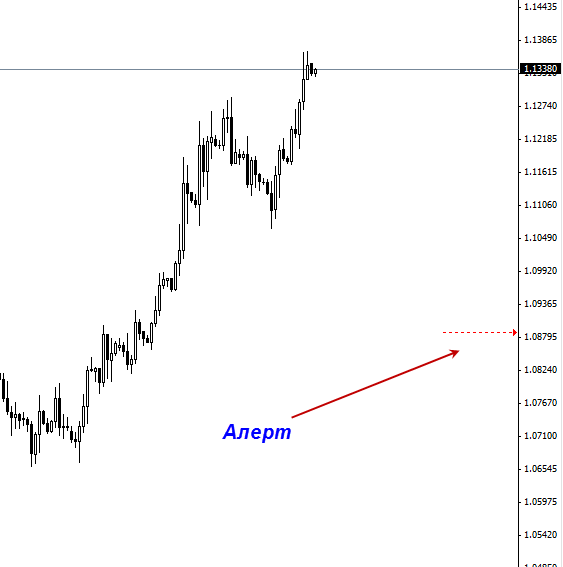
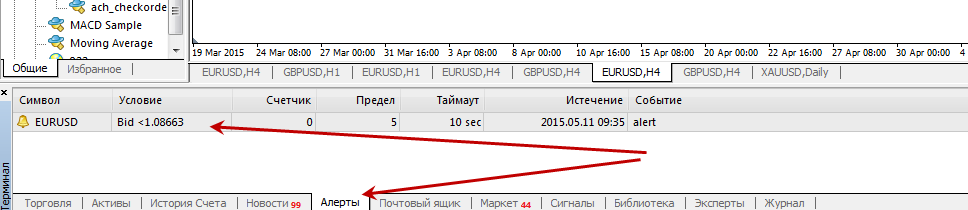








Подскажите пожалуйста. Я создал алерт для GBP/US, он появился и работает. Но работает он у меня почему то и для других валютных пар, сигнал приходит от всех валют по одному этому алерту, как такое может быть или это нормальная ситуация. Если пытаюсь ещё алерты создать то перестаёт всплывать окошко с алертами и только лишь сигнал приходит. А когда этот один оставляю всё вроде нормально.